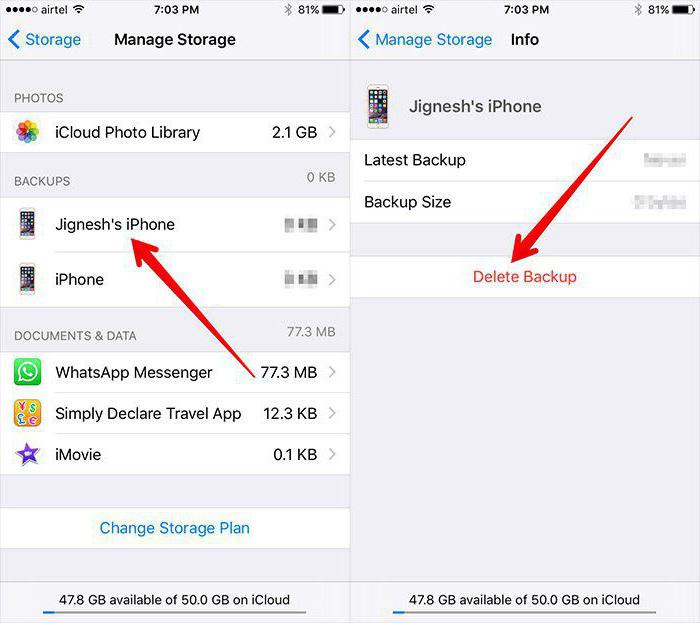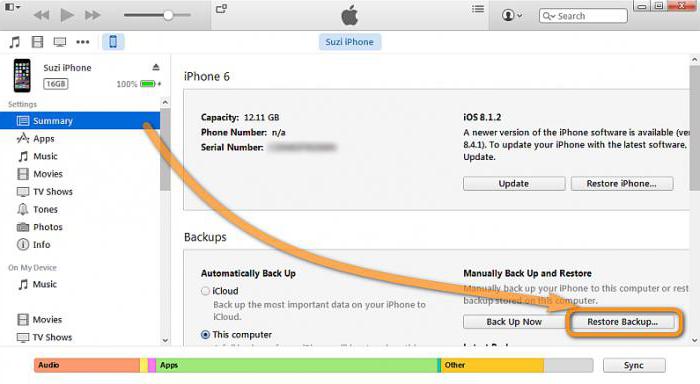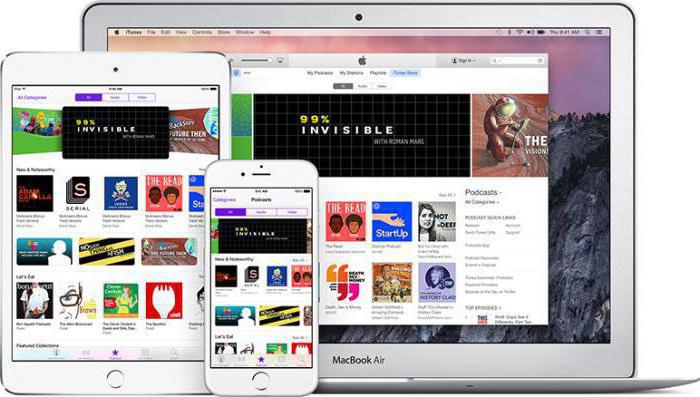Kur iTunes saglabā dublējumu: meklēt saglabātos datus
Mobilās ierīces, piemēram, iPhone lietošanaliels pieprasījums starp iedzīvotājiem. Lai strādātu ar sīkrīkiem, ir dažādas programmas un programmas. Piemēram, iTunes ir ļoti populāra programmatūra. Lietojumprogramma ļauj sinhronizēt mobilo ierīci ar datoru, kā arī strādāt ar informāciju planšetdatorā vai tālrunī. Piemēram, kopēja funkcija ir izveidot lietotāja datu rezerves kopijas. Jūs jebkurā laikā varat atrast piemērotu dokumentu un atjaunot to iPhone vai iPad. Tikai ne visi saprot, kur iTunes uztur rezerves. Kur to meklēt vienā vai otrā gadījumā?
Windows sistēmai
Daudz kas ir atkarīgs no tā, kāda veida darbojassistēma runā. Fakts ir tāds, ka lielākā daļa lietotāju strādā ar Windows. Tādējādi programma iTunes uztur rezerves kopijas īpašās vietās. Kur tieši?

Operētājsistēmas versija arī ir svarīga loma. Piemēram, jūs varat strādāt ar:
- Windows XP;
- Vista;
- Windows 7/8 / 8.1 / 10.
Visos šajās versijās iTunes uzglabā rezerves datus dažādās vietās. Tātad, kādās mapēs tās tiek uzglabātas? Kur man vajadzētu ievadīt lietotāju vienā vai otrā situācijā?
Operētājsistēmā Windows XP ir svarīga šāda informācija: Dokumenti un iestatījumi / lietotājs (nosaukums) / Pieteikuma dati / Apple Computer / MobileSync. Ir nepieciešams atrast mapi ar nosaukumu BackUp. Tas satur visas pieteikumā veiktās rezerves kopijas.
Varat arī strādāt sistēmā Windows Vista. Tas nav visizplatītākais gadījums. Kur iTunes uztur lietotāja datu kopiju Vista? To varat atrast vietnē Docoments un Settings / username / AppData / Roumings / Apple Computer / MobileSync. Tāpat kā iepriekšējā gadījumā, ir jāpārbauda mape "BackAp".
Ar jaunākām Windows versijām ir vieglāk strādāt. Tas ir pietiekami, lai ieietu cietā diska nodalījumā, kurā OS ir instalēta. Tālāk doties uz: Lietotāji / nosaukums / AppData / Viesabonēšana / Apple Computer. Kā jau iepriekš, jums ir jāatrod mape MobileSync, un tajā - "BackAp".
Ja nav mapes
Dažreiz var gadīties, ka sistēmā Windows nav nepieciešamā dokumenta. Tad lietotāji domā par to, kur iTunes dublēt. Galu galā, programma darbojas, tas kaut kur ietaupa kādu informāciju.

Faktiski BackUp vienkārši tiek paslēpts no lietotāja acīm. Lai labotu situāciju, ir nepieciešams:
- Atveriet "Vadības paneli".
- Atlasiet "Mapes opcijas" - "Skatīt".
- Atzīmējiet izvēles rūtiņu blakus vienumam "Rādīt lietotājam paslēptos failus un mapes".
- Noklikšķiniet uz "Labi".
Turklāt ir ieteicams doties uz norādītajām adresēm. Tagad slēptie dokumenti būs redzami lietotājam. Un mape BackUp tiks atrasta operētājsistēmā Windows.
MacOS
Daži lietotāji strādā ar MacOS. Tas nav visizplatītākais gadījums, bet tas joprojām notiek. Kur šajā gadījumā iTunes uztur informācijas dublējumkopiju?
Nevar būt grūti atrast vajadzīgo failu. Pietiek tikai ar šādu adresi: Lietotāji / Lietotājs / Bibliotēka / Lietojumprogrammu atbalsts. Tas ir, kur būs mape MobileSync.
Tagad katrs lietotājs varēs atrast vienu vai otru iTunes kopiju iPhone vai iPad. Ja nepieciešams, varat to izdzēst vai kopēt uz noņemamo datu nesēju.
Nosakiet iPhone versiju
Jāatzīmē, ka visikas izveidoti, izmantojot "HayTuns", tiek veidoti konkrētiem ierīču modeļiem. Tas nozīmē, ka jaunākajos / vecākajos tālruņos fails netiks atpazīts.
Ir skaidrs, kur iTunes uztur rezerves kopiju. Un kā noteikt, uz kuru viedtālruni / planšetdatoru tas tika izveidots?

Izskatās, ka norādījumi par iPhone versijas noteikšanu, kas ir saderīgi ar datiem, izskatās šādi:
- Atrodiet mapi, kurā tiek saglabātas visas iTunes kopijas.
- Atveriet nepieciešamo dokumentu paketi. Mapē obligāti būs Info.Plist fails.
- Sāciet dokumentu ar jebkuru teksta redaktoru. Piemēram, "Notepad" ir perfekta.
- Atrodiet rindu: <key> Produkta nosaukums </ key>.
- Tagad jums rūpīgi jāizpēta informācija starp līnijām </ String>. Tas ir, ja kaut kas līdzīgs iPhone 5S tiks rakstīts.
Gatavs! Tagad ir skaidrs, kur iTunes uztur rezerves, kur to atrast, kā arī to, kā var saprast, uz kādas iPhone versijas ir izveidoti daži dati.
</ p>>